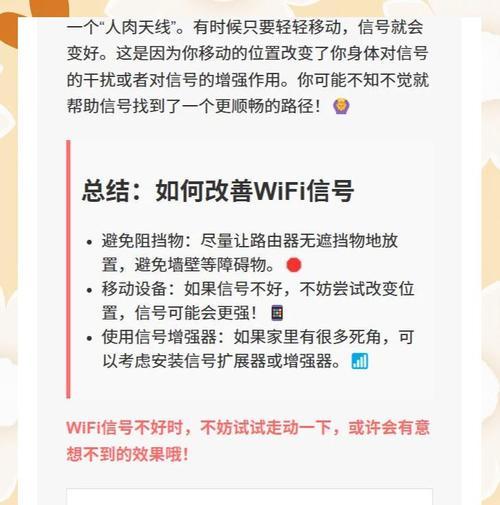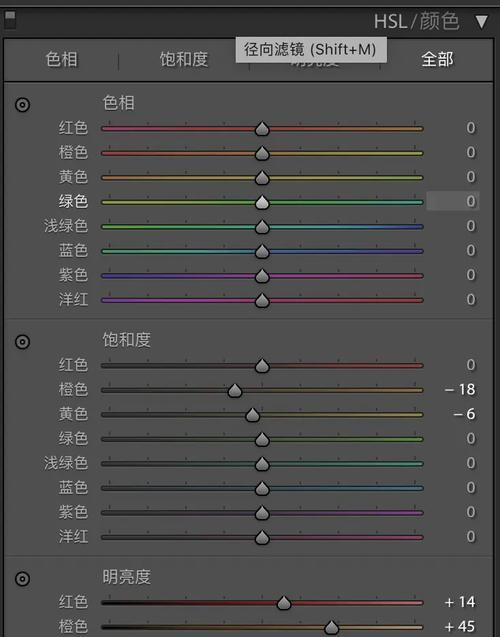电脑进系统黑屏有声音怎么办?黑屏问题的排查和解决方法是什么?
- 电脑技巧
- 2025-06-25 13:46:01
- 3
当您启动电脑时,屏幕上出现黑屏,但可以听到电脑运行的声音,这常常让人心生困惑。这种情况可能是由多种原因导致的,包括硬件问题、驱动程序故障,甚至是系统文件的损坏。在本文中,我们将详细探讨电脑黑屏同时有声音问题的排查和解决方法,并提供一系列实用的步骤帮助您恢复电脑的正常运行。
一、初步判断黑屏问题的可能原因
在深入解决问题之前,我们需要确定黑屏问题的可能原因。通常,有声音但黑屏的电脑可能面临以下几种情况:
1.显示器故障:显示器可能未正确接收到来自电脑的信号,或者显示器本身存在硬件故障。
2.显卡问题:独立显卡或集成显卡可能无法正常工作,导致信号无法正确传输到显示器。
3.内存条问题:内存条接触不良或者内存条本身存在故障,可能造成电脑无法正常启动。
4.系统文件损坏或引导问题:系统文件损坏或引导配置错误,使得操作系统无法正常加载。
5.硬件驱动问题:某些硬件驱动损坏或者不兼容,可能会导致系统无法正确显示。

二、检查硬件连接和显示器状态
1.检查显示器电源和连接线
确保显示器的电源已开启,并检查连接线是否牢固地连接在电脑和显示器两端。尝试更换连接线或使用另一条线缆来排除连接线问题。
2.检查显示器输入源
确认显示器已经设置为正确的输入源。比如,如果您使用的是HDMI连接,确保显示器已切换到HDMI输入。
3.尝试使用其他显示器或视频输出接口
如果条件允许,试着将电脑连接到另一个显示器,或者使用不同的视频输出接口(从HDMI切换到VGA),以判断问题是否出在特定的接口或显示器上。
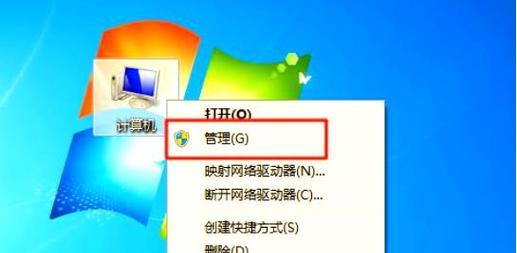
三、进入安全模式检查软件故障
如果硬件检查无果,那么可能是软件层面的问题。按照以下步骤尝试进入安全模式:
1.重启电脑并尝试进入安全模式
重启电脑,并在启动过程中按下F8键(不同电脑可能有所不同)。选择“安全模式”进入。如果能够进入安全模式,说明操作系统至少部分正常工作。
2.在安全模式下排查问题
在安全模式下,您可以尝试以下操作:
更新或回滚显示驱动程序。
运行系统还原,恢复到之前正常工作的时间点。
检查系统文件完整性。打开命令提示符(以管理员身份),输入`sfc/scannow`命令并回车。
如果在安全模式下仍然无法正常显示,那么问题可能更复杂,可能需要考虑系统重装或专业人员的帮助。
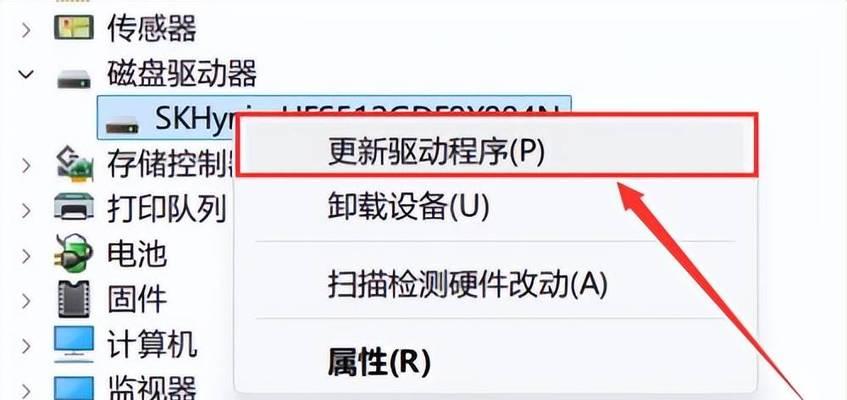
四、硬件故障的诊断与解决
1.检查内存条
关闭电脑,打开机箱,取出内存条并用干净的橡皮擦轻擦金手指部分,再重新插入。或者尝试使用单根内存条启动,以排除内存条问题。
2.检查显卡
如果您的电脑有独立显卡,请确保显卡已正确安装在主板上,并尝试重新安装驱动程序。如果是集成显卡,可以尝试关闭独立显卡,让电脑使用集成显卡启动。
3.硬盘检测
运行硬盘检测工具(如Windows自带的chkdsk命令)检查硬盘是否有错误。
五、系统文件或引导问题的修复
如果确认硬件没有问题,那么可能是系统文件损坏或引导信息丢失。使用Windows安装盘启动电脑,尝试“修复计算机”选项,进入恢复环境并使用命令提示符执行系统文件检查工具(sfc/scannow)。
六、
电脑黑屏有声音但屏幕不显示,可能是显示器、显卡、内存条或者系统文件的问题。通过上述步骤逐一排查,大多数情况下都能找到问题的根源,并予以解决。如果问题依然存在,可能需要专业的技术支持。记住,预防胜于治疗,定期维护您的电脑和备份重要数据,可以有效避免此类问题的发生。
版权声明:本文内容由互联网用户自发贡献,该文观点仅代表作者本人。本站仅提供信息存储空间服务,不拥有所有权,不承担相关法律责任。如发现本站有涉嫌抄袭侵权/违法违规的内容, 请发送邮件至 3561739510@qq.com 举报,一经查实,本站将立刻删除。!
本文链接:https://www.xieher.com/article-11833-1.html